电脑版美图秀秀制作简单GIF的方法
时间:2022-08-24 17:16:18作者:极光下载人气:352
很多小伙伴喜欢用美图秀秀来对自己的图片进行美化,但其实美图秀秀除了照片的修改之外,还有很多功能,能够满足我们对图片加工的需求。例如当有的小伙伴想要制作GIF动图的时候,在美图秀秀中就能找到对应的功能,让我们不用下载其他软件就能轻松搞定简单的GIF制作,并且操作方法十分的简单,几步就能完成。我们在进入美图秀秀页面之后就能看到GIF制作的功能选项,点击进去,添加我们准备好的图片,然后调整图片大小,调整图片播放速度,最后点击保存即可。有的小伙伴可能不清楚具体的操作方法,接下来小编就来和大家分享一下美图秀秀制作简单GIF的方法。
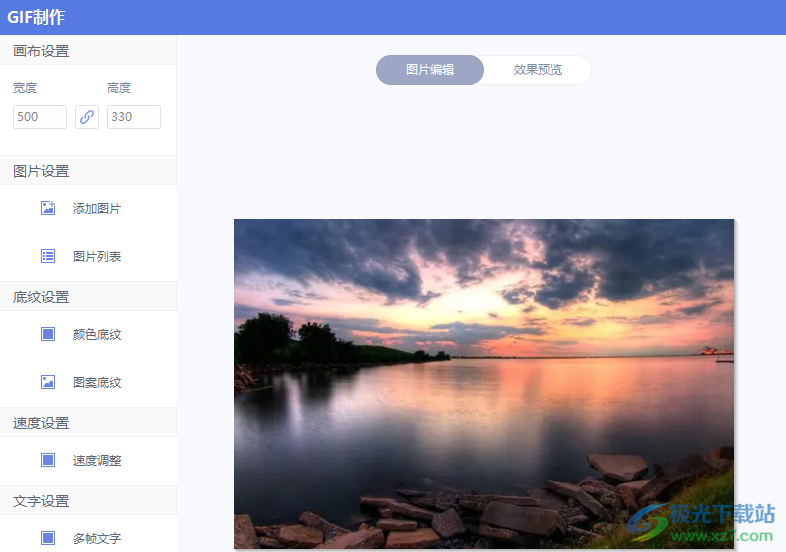
方法步骤

大小:239.03 MB版本:v7.6.2.3环境:WinAll, WinXP, Win7
- 进入下载
1、第一步,我们打开美图秀秀,在美图秀秀页面中找到GIF制作,点击之后根据提示添加一张图片
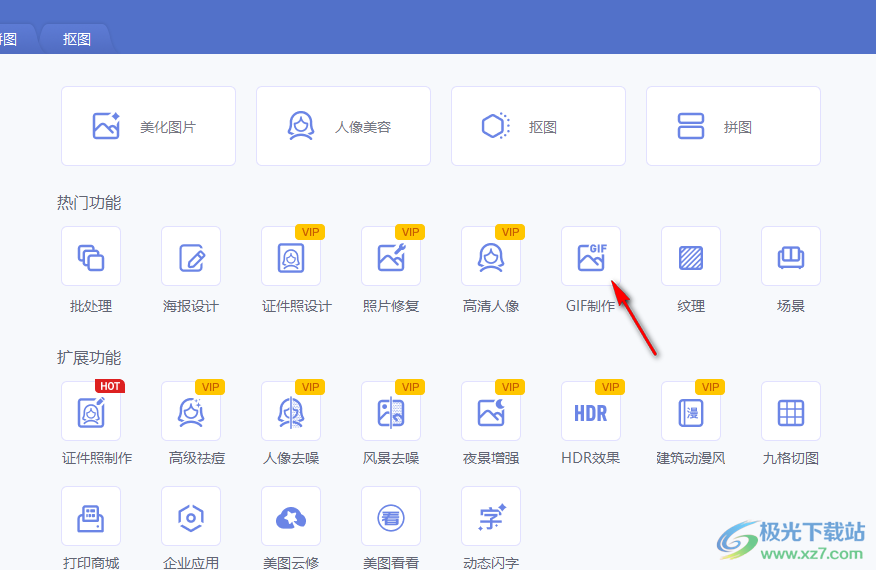
2、第二步,我们进入GIF制作页面后,在页面左侧先点击“图片列表”然后在页面右侧点击“添加多张图片”将自己想要制作出GIF的图片进行添加
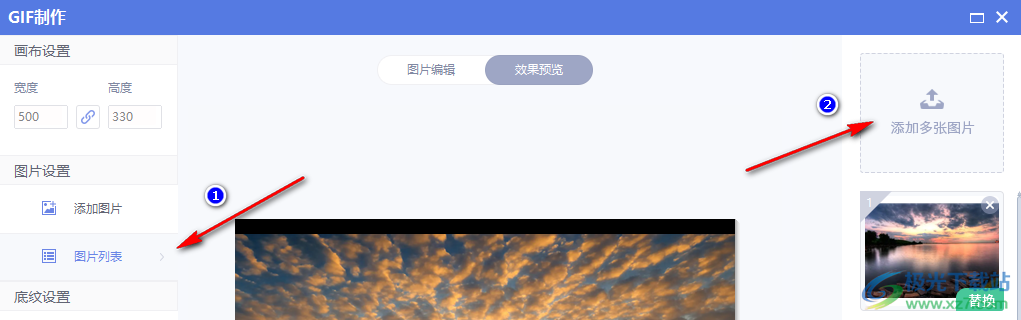
3、第三步,添加完图片之后,我们点击页面上方的“效果预览”然后点击页面左侧的“速度调整”调整GIF的速度最后点击保存即可
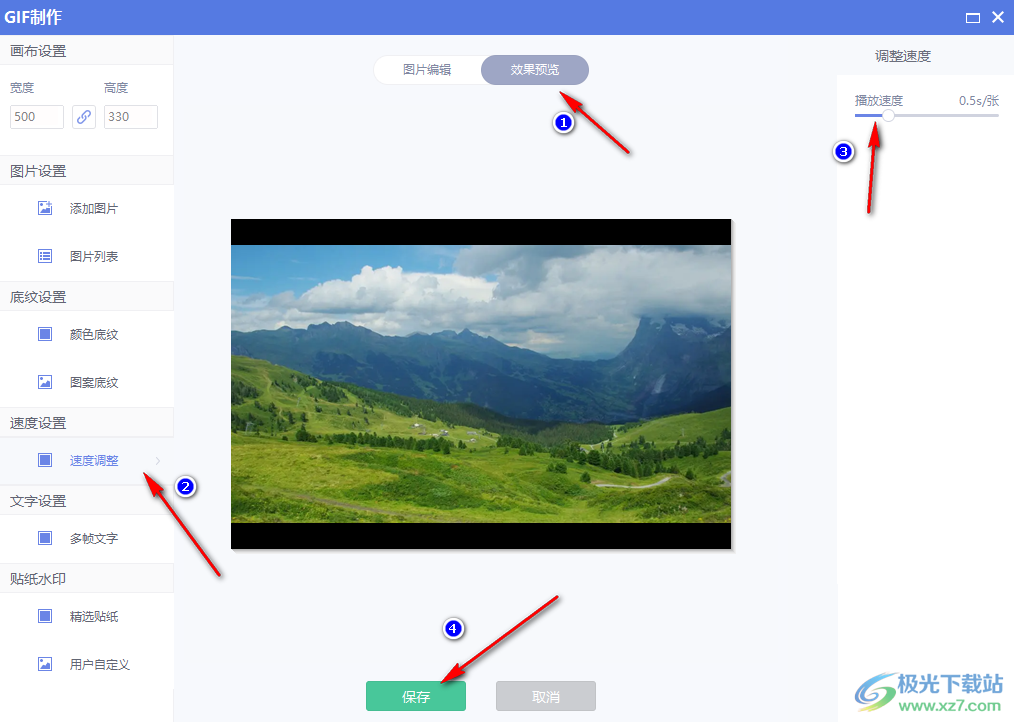
以上就是小编整理总结出的关于美图秀秀制作简单GIF的方法,我们打开美图秀秀然后点击GIF制作添加图片,进入GIF制作页面之后点击图片列表然后选择添加多张图片,接着点击预览效果,很久效果调整图片速度,最后点击保存即可,感兴趣的小伙伴快去试试吧。
相关推荐
相关下载
热门阅览
- 1百度网盘分享密码暴力破解方法,怎么破解百度网盘加密链接
- 2keyshot6破解安装步骤-keyshot6破解安装教程
- 3apktool手机版使用教程-apktool使用方法
- 4mac版steam怎么设置中文 steam mac版设置中文教程
- 5抖音推荐怎么设置页面?抖音推荐界面重新设置教程
- 6电脑怎么开启VT 如何开启VT的详细教程!
- 7掌上英雄联盟怎么注销账号?掌上英雄联盟怎么退出登录
- 8rar文件怎么打开?如何打开rar格式文件
- 9掌上wegame怎么查别人战绩?掌上wegame怎么看别人英雄联盟战绩
- 10qq邮箱格式怎么写?qq邮箱格式是什么样的以及注册英文邮箱的方法
- 11怎么安装会声会影x7?会声会影x7安装教程
- 12Word文档中轻松实现两行对齐?word文档两行文字怎么对齐?
网友评论